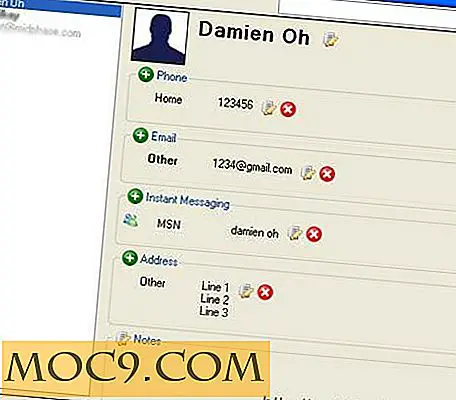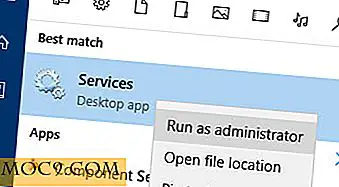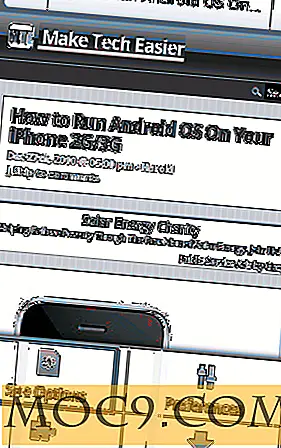Sådan nemt konverteres Markdown-dokument til HTML I Kate Text Editor [Linux]
Der er mange grunde til at udarbejde skrift i almindelig tekst, en af grundene til at tekstredigeringsprogrammerne (generelt) kører lys sammenlignet med andre dokumentapplikationer som tekstbehandlingsprogrammer, og de er for det meste distraheringsfrie. Men mange tekstredaktører skjuler nogle andre kloge tricks, der kan gøre dem nyttige på forskellige måder. I denne artikel bruger vi "Byg" -funktionen i Kate-teksteditoren i KDE til automatisk at generere output ved hjælp af pandoc, som vi for nylig gjorde.
Aktivering af Kate Build Plugin
For at gøre denne pandoc output automagical, skal vi aktivere plugin'en "Build".
- Gå til menuen "Indstillinger", og vælg derefter "Konfigurer Kate".
- Fra emnerne til venstre skal du vælge "Plugins." Dette viser Plugin Manager.
- Kontroller "Build Plugin" elementet.
- Klik på "OK".

Hvis dette fungerede korrekt for dig, skal du se et emne nederst på skærmen, der er mærket "Build Output". Det er her, vi skal fortælle Kate hvordan man genererer output fra den aktuelt redigerede fil via pandoc-kommandoen.
Opsætning af din byggeprofil
Som navnet antyder, er denne funktion generelt rettet mod udviklere skrive kode, og vil kompilere den kode for dem. Men der er en "Quick Compile" indstilling, der ikke gør andet end at køre en kommando, du konfigurerer, og det er her, hvor vi sætter de pandoc-muligheder, vi ønsker. Klik på "Build Output" -delen nederst i Kate-vinduet, og du vil se en dialog som den nedenfor.

Den første fane "Fejl og advarsler" viser resultatet af din kommando, hvis noget går galt, og det andet, "Output", viser ingenting, hvis alt går til planlægning. Den sidste fane, "Målindstillinger", er den, vi er interesseret i. Lad os oprette, hvad Kate kalder et "Build Target" for pandoc. Først skal du klikke på knappen "Ny" (den er længst til venstre med det grønne plus). Dette vil oprette en byggeprofil, som vi kan give et navn til i feltet over knappen "Ny" - lad os kalde denne "MD> HTML" for at betyde, at dette automatisk skal generere en HTML-version af vores Markdown-dokument.
Når du gør det, vil Kate udfylde nogle af indstillingerne til højre, herunder "Build" og "Clean." Dette er elementer, vi ikke behøver at bekymre os om for det, vi laver, så vi kan slette disse " lave "og" lave rene "kommandoer. I stedet skal du sætte følgende kommando i feltet "Quick comple":
pandoc -r markdown -w html -o% f.html% f
Her er "% f" en kode, som Kate vil erstatte med navnet på den fil, der for øjeblikket åbnes i vinduet. Nu, når du har gennemført dit Markdown-dokument, skal du vælge menuen "Byg" i værktøjslinjen og derefter "Hurtigt kompilere".
Voila! Tjek den mappe, dit Markdown-dokument var i, og du vil se en fil med titlen [navnet på din oprindelige fil] .html. Bemærk, at "% f" -koden indeholder hele filnavnet, så hvis din original hedder "myfile.md", vil den nyligt genererede blive kaldt "myfile.md.html" (fordi den oprindelige udvidelse er inkluderet).
Nu kan jeg tildele dette til en tastaturgenvej. Du kan gøre dette i dialogboksen "Indstillinger -> Konfigurer genveje". Find elementet "Hurtigt kompilere", klik på "Genvej" kolonnen for den pågældende række, vælg "Brugerdefineret", når den åbnes, og klik på knappen "Ingen". Dette ændres så til "Input" - den næste tastaturkombination, du trykker på, vil blive tildelt til dette, så sørg for at bruge en Control eller Alt-knap. Det kan også advare dig om, at en anden funktion allerede er tildelt den kombination, men det er klart, at dette er vigtigere, så du kan tilsidesætte det. Som vist i figuren nedenfor har jeg tildelt "Quick Compile" til Ctrl + B.

Nu, når jeg vil kigge på den HTML, som min Markdown vil generere, er alt, hvad jeg skal gøre, ramt Ctrl + B.